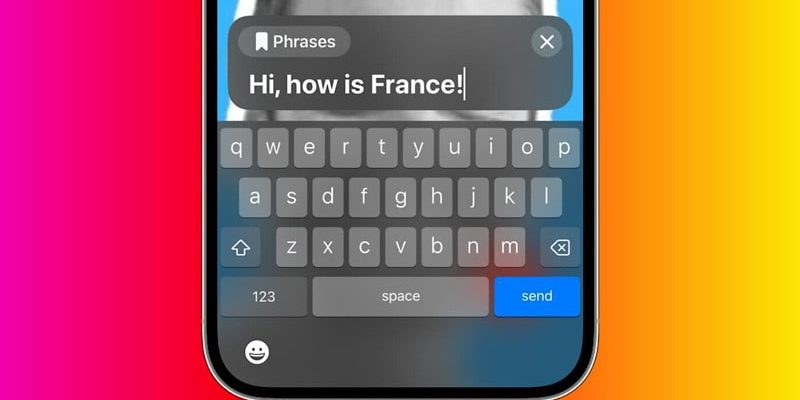
در دنیای امروز، تکنولوژی به سرعت در حال پیشرفت است و یکی از نوآوریهای جذاب در این زمینه، قابلیت تبدیل صدا به متن است. این ویژگی که به کاربران امکان میدهد تا با صحبت کردن، متن را تولید کنند، به ویژه در دستگاههای اپل مانند آیفون، آیپد و مک به طور گستردهای مورد استفاده قرار میگیرد. تبدیل صدا به متن نه تنها سرعت و کارایی را در انجام وظایف روزمره افزایش میدهد، بلکه به کاربران این امکان را میدهد که بدون نیاز به تایپ کردن، افکار و ایدههای خود را به راحتی ثبت کنند. این قابلیت به ویژه برای افرادی که دارای مشکلات حرکتی هستند یا کسانی که در محیطهای شلوغ کار میکنند، میتواند بسیار مفید باشد.
انقلابی در تبدیل صدا به متن
در دنیای دیجیتال امروزی فناوری به سرعت در حال پیشرفت است و ابزارهای جدیدی جهت تسهیل زندگی روزمره کاربران ارائه میشود. یکی از این ابزارها، قابلیت live audio transcription است که در iOS 18 و macOS Sequoia معرفی شده است. این ویژگی به کاربران خود این امکان را میدهد که به صورت زنده و همزمان با ضبط صدا، محتوای صوتی را به متن تبدیل کنند. این قابلیت بهویژه برای دانشآموزان، حرفهایها و افرادی که به دنبال سرگرمی هستند، بسیار مفید است. در این مقاله به بررسی جزئیات قابلیت تبدیل صدا به متن، نحوه استفاده از آن در اپلیکیشنهای مختلف و مزایای آن میپردازیم.
بررسی قابلیت تبدیل صدا به متن در آیفون و آیپد و مک
قابلیت live audio transcription در iOS 18 و macOS Sequoia به کاربران این امکان را میدهد که به راحتی و بهصورت زنده، محتوای صوتی را به متن تبدیل کنند. این ویژگی بهویژه برای افرادی که در جلسات کاری، کلاسهای درس یا حتی در مکالمات غیررسمی شرکت میکنند، بسیار کارآمد و مفید است. با استفاده از این قابلیت، کاربران میتوانند به راحتی نکات مهم را یادداشت کنند و نیازی به نوشتن دستی نداشته باشند.
همچنین پیشنهاد میشود مقاله بهروزرسانی بزرگ iOS 18 و iPadOS 18 اکنون برای کاربران آیفون و آیپد در دسترس است را نیز مشاهده نمایید.
قابلیت تبدیل صدا به متن بهطور خودکار در اپلیکیشنهای Apple Notes و Voice Memos فعال شده است و کاربران میتوانند از آن جهت ضبط و رونویسی صداهای خود استفاده کنند. با توجه به پیشرفتهای صورتگرفته در زمینه یادگیری ماشین و هوش مصنوعی، دقت این ویژگی بهطور قابل توجهی افزایش یافته است و میتواند با کیفیت بالا صدا را شناسایی و به متن تبدیل نماید.

نحوه استفاده از قابلیت تبدیل صدا به متن در اپلیکیشن Notes
جهت استفاده از قابلیت live audio transcription در اپلیکیشن Apple Notes، کاربران باید نخست مطمئن شوند که از نسخههای iOS 18 یا macOS Sequoia استفاده میکنند. سپس مراحل زیر را دنبال نمایید:
- باز کردن اپلیکیشن Notes: نخست اپلیکیشن Apple Notes را در دستگاه خود باز کنید. این اپلیکیشن بهعنوان یک ابزار قدرتمند برای یادداشتبرداری و سازماندهی اطلاعات شناخته میشود.
- شروع ضبط صدا: در آیفون، روی آیکون «+» در نوار ابزار بالایی ضربه بزنید و سپس آیکون گیرهی کاغذ (paperclip) را انتخاب کنید. در macOS Sequoia، باید آیکون موج صدا (audio wave) را در نوار بالایی انتخاب کنید.
- انتخاب گزینه ضبط صدا: گزینه «Record Audio» را انتخاب کنید تا فرآیند ضبط صدا آغاز شود.
- ضبط و ذخیره: دکمهی قرمز ضبط صدا را فشار دهید و پس از پایان ضبط، روی دکمهی مکث (pause) و سپس «Done» ضربه بزنید.
- دسترسی به متن رونویسی: دوباره به فایل ضبطشده وارد شوید و روی آیکون «quote button» در گوشهی پایینی سمت چپ بزنید. پس از دانلود قابلیت live audio transcription، صدای شما به متن تبدیل میشود.
- مشاهده متن همزمان: در صورتی که میخواهید همزمان با صحبت کردن، متن را روی صفحه ببینید، بلافاصله پس از ورود به ضبط صدا، روی آیکون «quote button» ضربه بزنید و در انتها «Done» را انتخاب کنید.
- مدیریت متن رونویسی: پس از مشاهده فایل ضبط شده، میتوانید با انتخاب آیکون سه نقطه در سمت راست بالای صفحه، کل متن را کپی کنید یا با انتخاب «find in transcript» جمله یا کلمهای خاص را در فایل صوتی بیابید. همچنین میتوانید با انتخاب «add transcript to note»، کل متن تبدیل شده را به صفحه نوت منتقل نمایید.
استفاده از قابلیت قابلیت تبدیل صدا به متن در اپلیکیشن Voice Memos
اپلیکیشن Voice Memos نیز از قابلیت live audio transcription پشتیبانی میکند. این اپلیکیشن به کاربران این امکان را میدهد که بهراحتی صداهای خود را ضبط کرده و به متن تبدیل کنند. جهت استفاده از این قابلیت، مراحل زیر را دنبال نمایید:
- ضبط صدا: ابتدا اپلیکیشن Voice Memos را باز کنید و یک فایل صوتی جدید ضبط نمایید.
- دسترسی به فایل ضبطشده: پس از ضبط، روی آیکون موج صدا ضربه بزنید تا فایل صوتی مورد نظر خود را باز کنید.
- تبدیل صدا به متن: پس از بازکردن فایل صوتی، روی دکمهی نقل قول (quote button) کلیک کنید.
این کار موجب میشود که صدای ضبط شده به متن تبدیل شود و شما بتوانید آن را مشاهده کنید. این قابلیت به طور خودکار در اپلیکیشن Voice Memos اجرا میشود و نیازی به تنظیمات خاصی ندارد. این ویژگی به ویژه برای افرادی که در جلسات یا مصاحبهها شرکت میکنند، بسیار مفید است؛ چرا که میتوانند به راحتی نکات مهم را ثبت کنند.
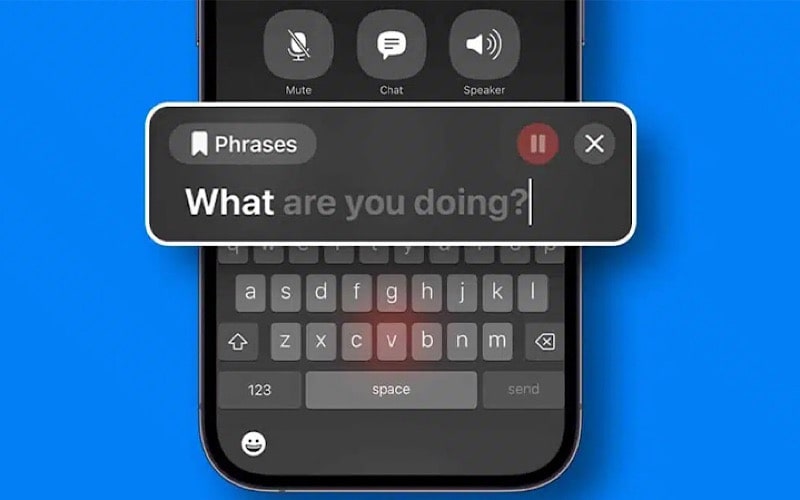
مزایای استفاده از Live Audio Transcription یا قابلیت تبدیل صدا به متن
قابلیت live audio transcription دارای مزایای متعددی است که میتواند به بهبود تجربه کاربری کمک کند:
- دسترسی آسان: کاربران میتوانند به راحتی به متن تبدیل شده دسترسی پیدا کنند و آن را ویرایش کرده یا به اشتراک بگذارند.
- صرفهجویی در زمان: با استفاده از این قابلیت، کاربران میتوانند به سرعت و بهراحتی محتوای صوتی را به متن تبدیل کنند و نیازی به نوشتن دستی نداشته باشند.
- دقت بالا: با توجه به پیشرفتهای فناوری، دقت این قابلیت بهطور قابل توجهی افزایش یافته است و میتواند با کیفیت بالا صدا را شناسایی کند.
- کاربردهای متنوع: این قابلیت میتواند در زمینههای مختلفی مانند تحصیل، کار و سرگرمی مورد استفاده قرار گیرد. بهعنوان مثال، دانشآموزان میتوانند از آن برای رونویسی کلاسهای درس استفاده کنند، در حالی که حرفهایها میتوانند از آن برای ثبت نکات مهم در جلسات کاری بهرهبرداری کنند.
سخن پایانی
قابلیت live audio transcription در iOS 18 و macOS Sequoia یک ابزار قدرتمند و کارآمد برای تبدیل صدا به متن است که میتواند به کاربران در زمینههای مختلف کمک کند. با استفاده از این قابلیت، کاربران میتوانند به راحتی نکات مهم را ثبت کرده و از زمان خود بهطور مؤثرتری استفاده کنند. با توجه به پیشرفتهای فناوری، انتظار میرود که این ویژگی در آینده بهبود یابد و امکانات بیشتری را در اختیار کاربران قرار دهد. بنابراین، در صورتی که هنوز از قابلیت تبدیل صدا به متن استفاده نکردهاید، حتماً آن را امتحان کنید و از مزایای آن بهرهمند شوید. همچنین کارتریج hp 26a را نیز مشاهده نمایید.



دیدگاهتان را بنویسید